自建简易网站
- IIS设置
- 防火墙设置
- 路由器设置
本文主要涉及:web服务器IIS的设置,防火墙设置,以及路由器设置(如果是使用笔记本的话)
IIS设置
IIS是Windows内置的一个网络服务器管理系统(类似Apache),作为初学者使用IIS再方便不过,不需要下载任何软件,直接从系统中调用即可。
IIS的设置参考链接:
https://docs.microsoft.com/en-us/previous-versions/orphan-topics/ws.11/hh831515(v=ws.11)?redirectedfrom=MSDN#step-1-install-the-iis-web-server
-
控制面板找到下图,点击左侧的“启用或关闭windows功能”

-
勾选下图两个包含IIS的选项,接下来会下载
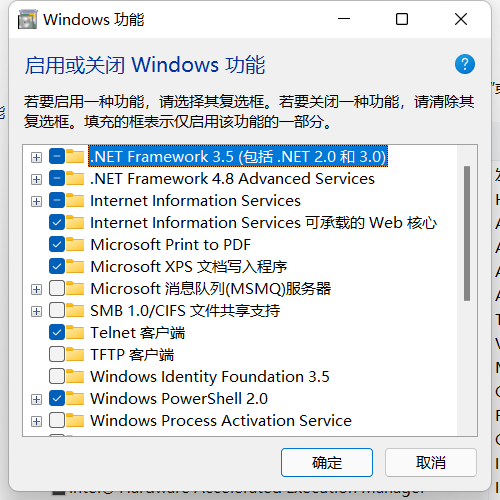
-
下载成功后检测IIS服务是否开启:在浏览器中输入localhost,看是否转到了IIS默认界面,如下图:
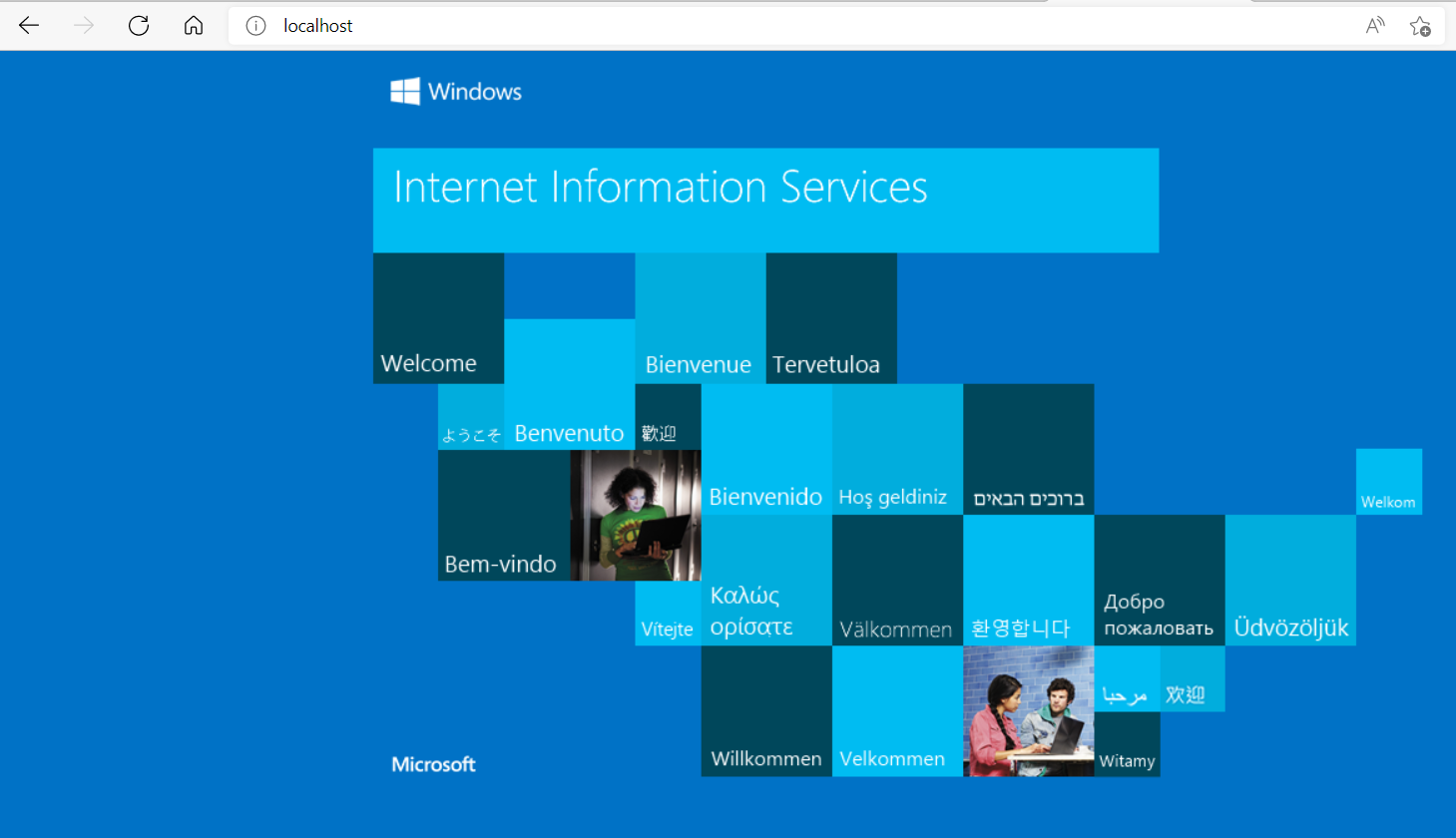
-
接下来打开IIS面板,依次打开控制面板->windows工具->IIS
-
界面中左侧显示当前的网站设置,IIS包含了一个初始网站,就是刚才打开的那个,现在添加一个我们自制的页面,点击右侧的添加网站
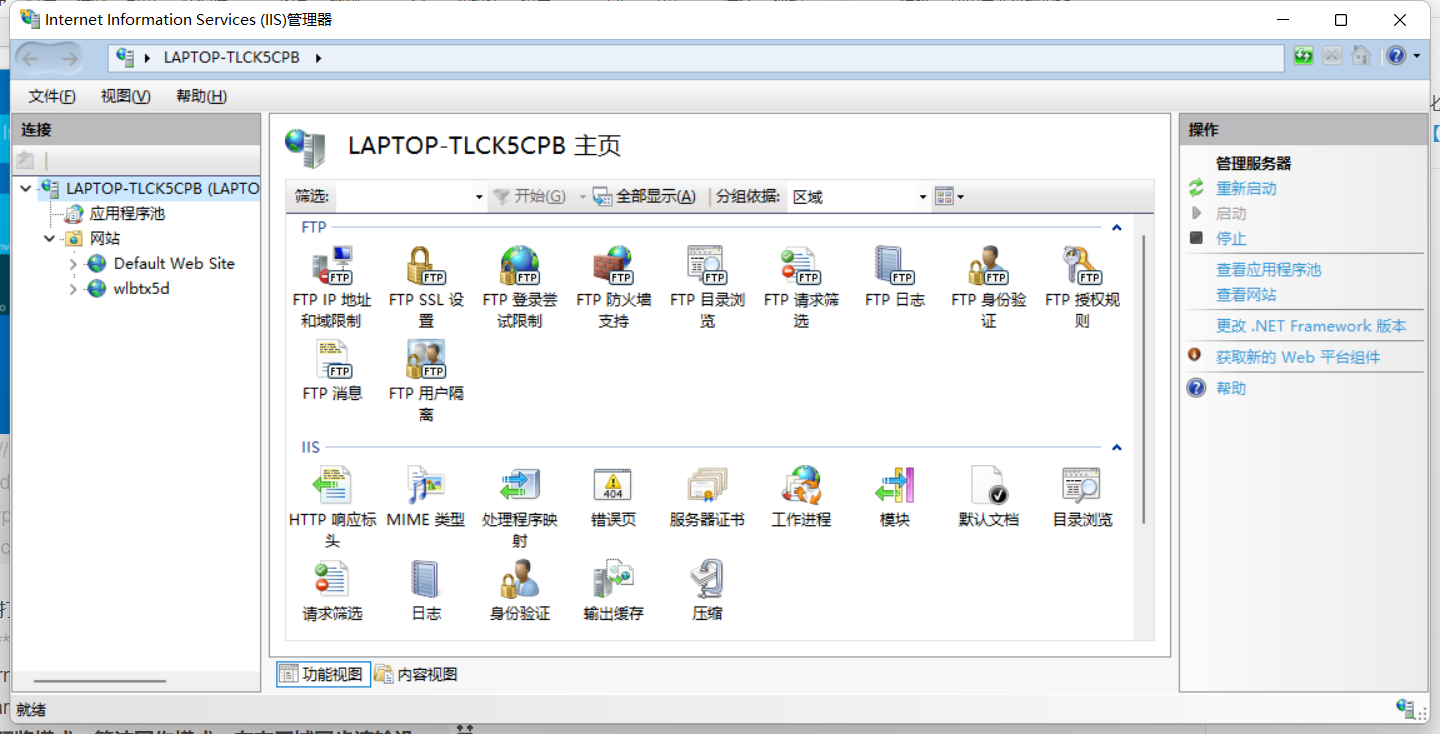
-
依次填入 网站名称(随便),物理路径(一个包含html文件的文件夹),IP地址这里,如果你是宽带直连电脑,那么填入你的ip(应该对,没有验证,或者什么也不填),如果你是路由连接的笔记本,那么可以不填,或者填入路由器给笔记本分配的ip(192.168开头);端口号随便填一个,但不要填80,因为IIS默认网页已经使用了80端口,填一个81 82 83 都可以,记住这个端口号,后续设置防火墙入站规则还有用。
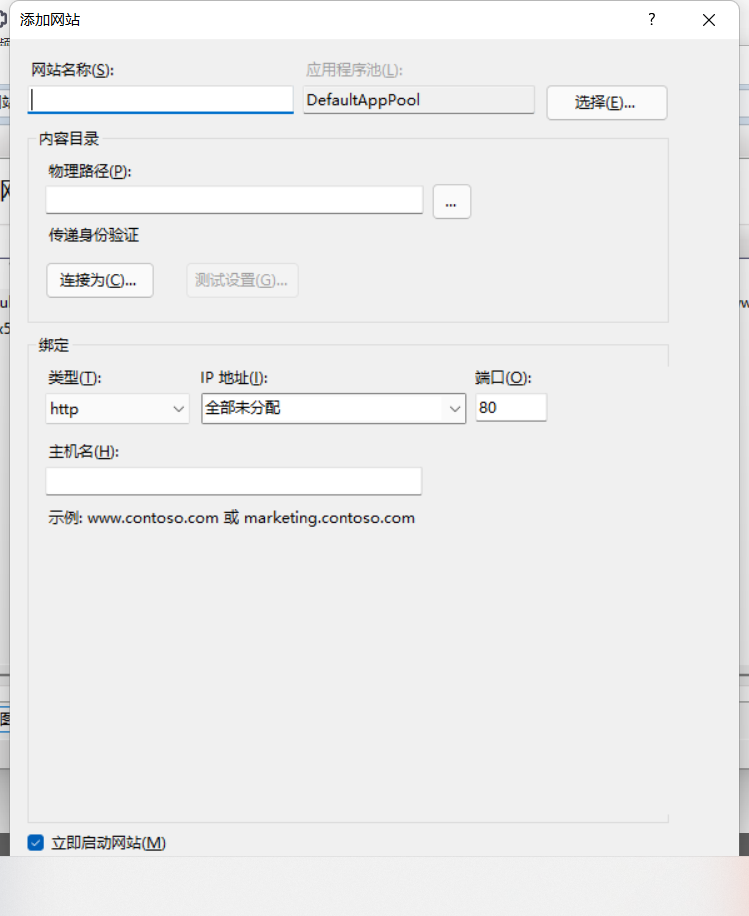
全部填好后即可启用该网站了。
防火墙设置
接下来设置防火墙入站规则
依次打开系统->搜索防火墙,如图,打开左侧 高级设置->入站规则->新建规则
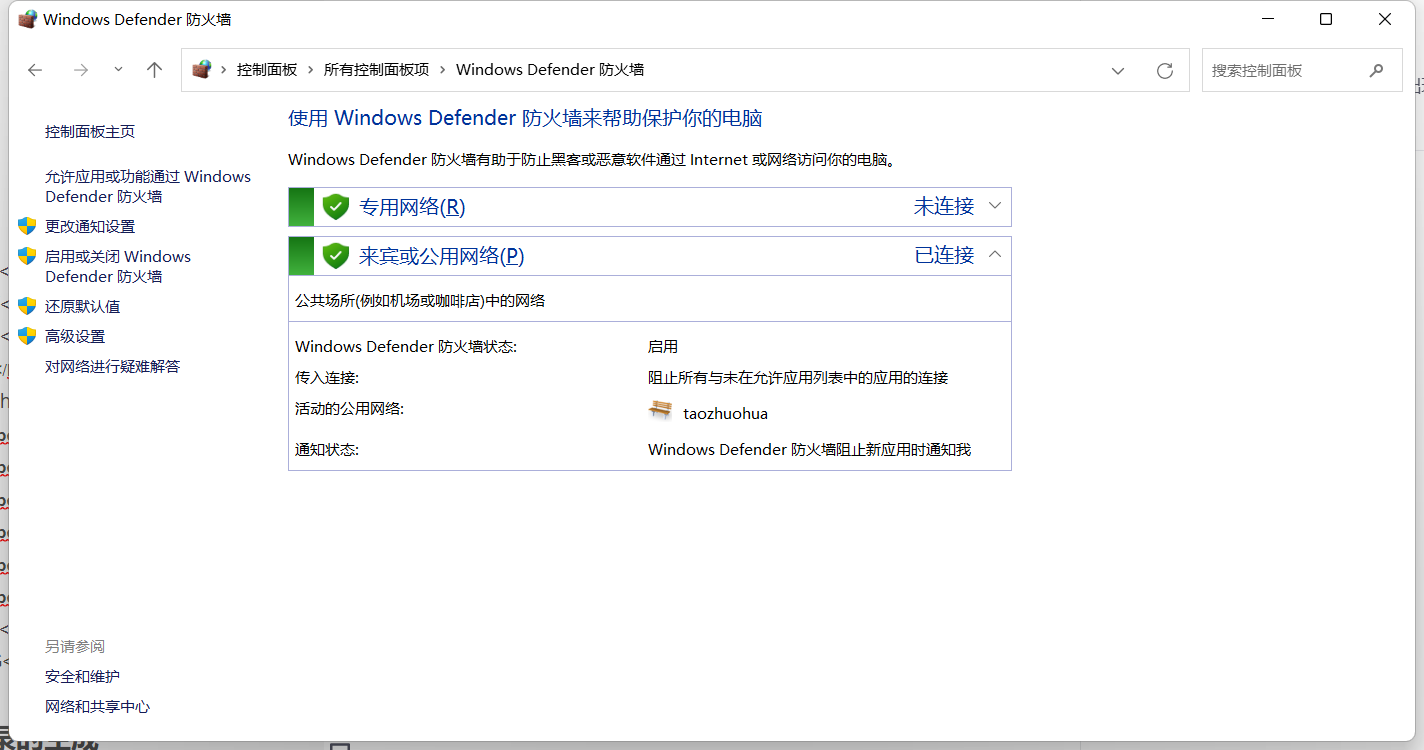
在接下来的界面内依次选择 端口->TCP->特定本地端口,填写上面在IIS中填写的端口号,或者一次性多填一些以供后续使用,比如80-100,注意80最好也包括进来,因为IIS的默认页面使用80端口,可以供后续调试用。之后一路next,填一个名称即可。
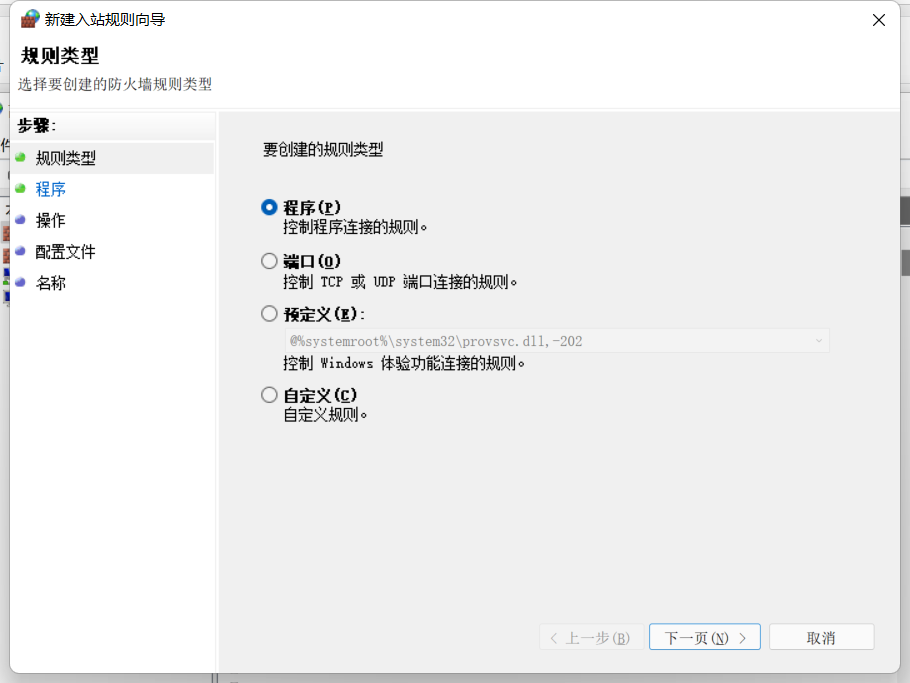
路由器设置
现在你的电脑已经可以作为web服务器开始运行了,如果是宽带直连电脑那么在手机上输入 电脑ip地址:端口号 就可以访问你的页面了,比如输入:123.123.123.123:80,前者是电脑ip,冒号后是网页在IIS中设置的端口号;如果是路由器连接的笔记本那么还需要设置一下内网外网的映射(DHCP表),不同的路由器会有不同的操作界面,以下以我的路由器操作界面为例。
浏览器输入192.168.1.1进入路由器操作面板,在面板中找到一个 虚拟服务器的应用(不知道别的路由器产品有没有,是一个设置DHCP表的应用)
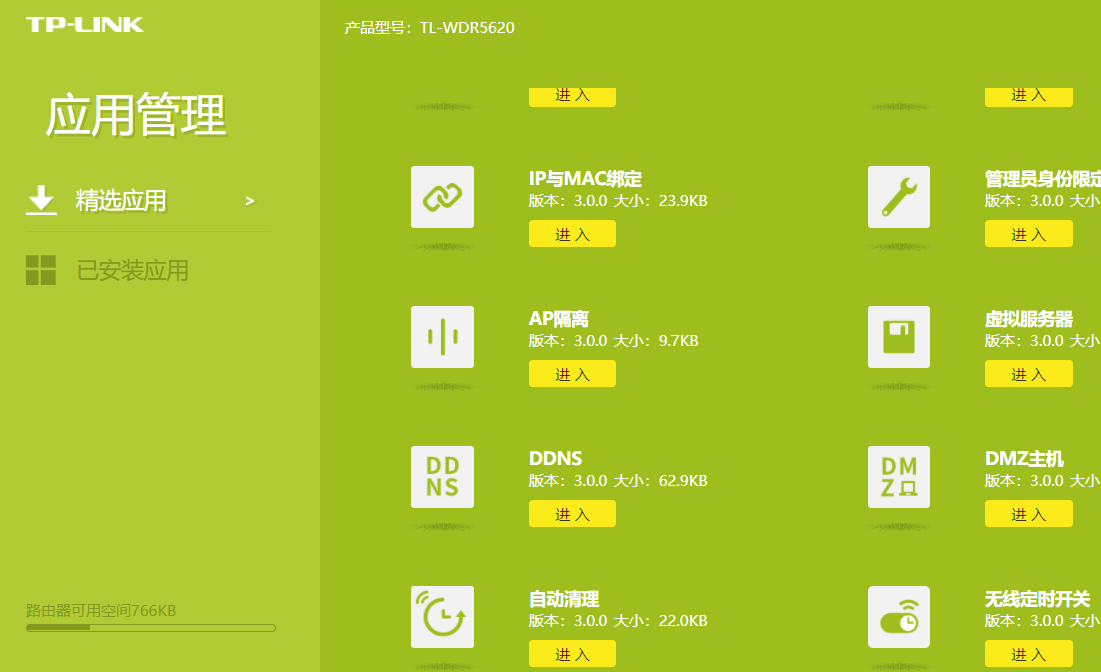
进入该应用,添加新的端口映射如下图:外部端口不要用80,有几率被屏蔽掉而无法访问到,最好填个大点的 6000,7000 之类的,内部端口填写你想要展示的页面(也就是IIS中设置的,防火墙入站规则中设置的端口号),IP地址填写笔记本在路由器中分配的IP地址,不知道的话可以在cmd中输入ipconfig/all 查询,IPv4地址即为被分配的地址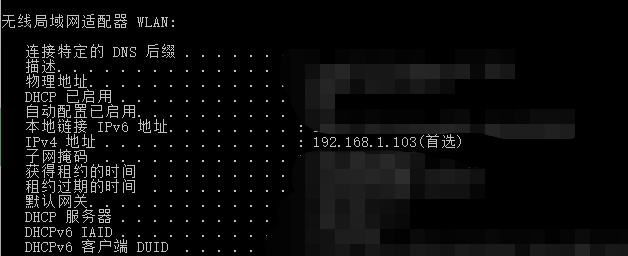
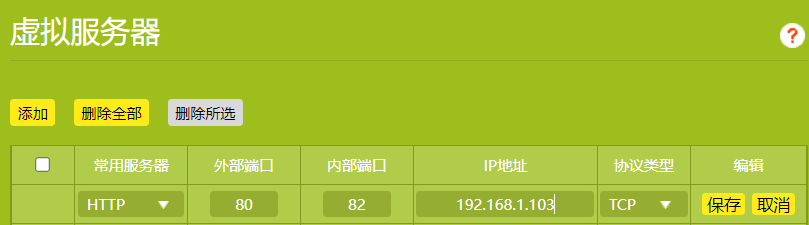
填写完毕保存,接下来就可以从外网通过ip地址+端口号的网址访问你的页面了,比如123.123.123.123:82其中前半部分是主机公网地址,可以通过百度查询“电脑IP地址”得到,后半部分是内部网页所在端口号。
如果想通过域名来找到自己的网站的话,需要花钱注册域名并与本机ip绑定,另一种方法是在路由器管理面板中有一个方便的应用DDNS,可以赠送一个域名给路由器使用者,当然了域名前缀是规定好了的,接下来可以通过ddns域名+端口号访问网站了。
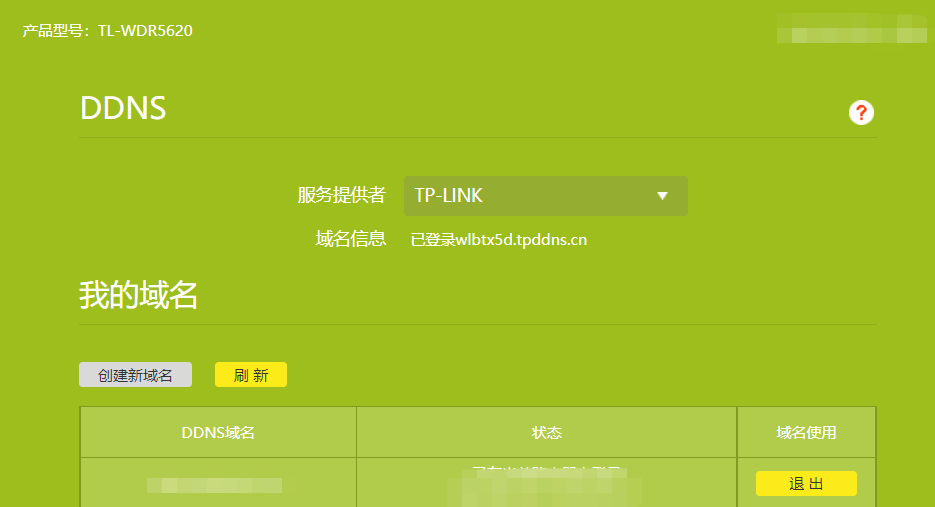
这只是最简单的包含静态网页的网站,没有办法承载高流量,一旦电脑关机网页服务就会终止,进一步丰富内容可以使用xampp等建设网站的集成环境以及租用小型服务器(阿里云服务器可以免费使用30天)等等。
更多的功能比如文件传输,上传视频,存储数据等期待后续的不断实现!
最后
以上就是朴素柚子最近收集整理的关于【初学者自建简易网站】应用Windows系统自带的IIS管理器自建网站的全部内容,更多相关【初学者自建简易网站】应用Windows系统自带内容请搜索靠谱客的其他文章。








发表评论 取消回复